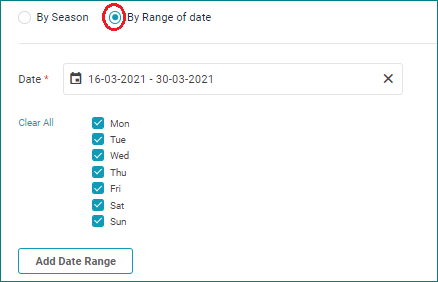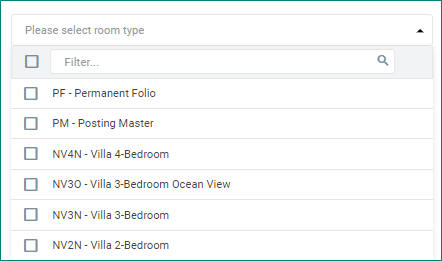Cấu hình chi tiết giá phòng (Detail Config)
Tên màn hình (Screen Name) |
Chi tiết giá phòng (Details Config) |
Đường dẫn (Open Link) |
Log in – Rate Service Management – Rate Plan – Tab Details Config |
Tổng quan (Summary) |
Khai báo các thông tin chi tiết của mã giá phòng như loại phòng, giá, giai đoạn…. |
Màn hình (Screen) |
Màn hình danh sách chi tiết về các giai đoạn áp dụng mã giá cơ sở (Base Rate)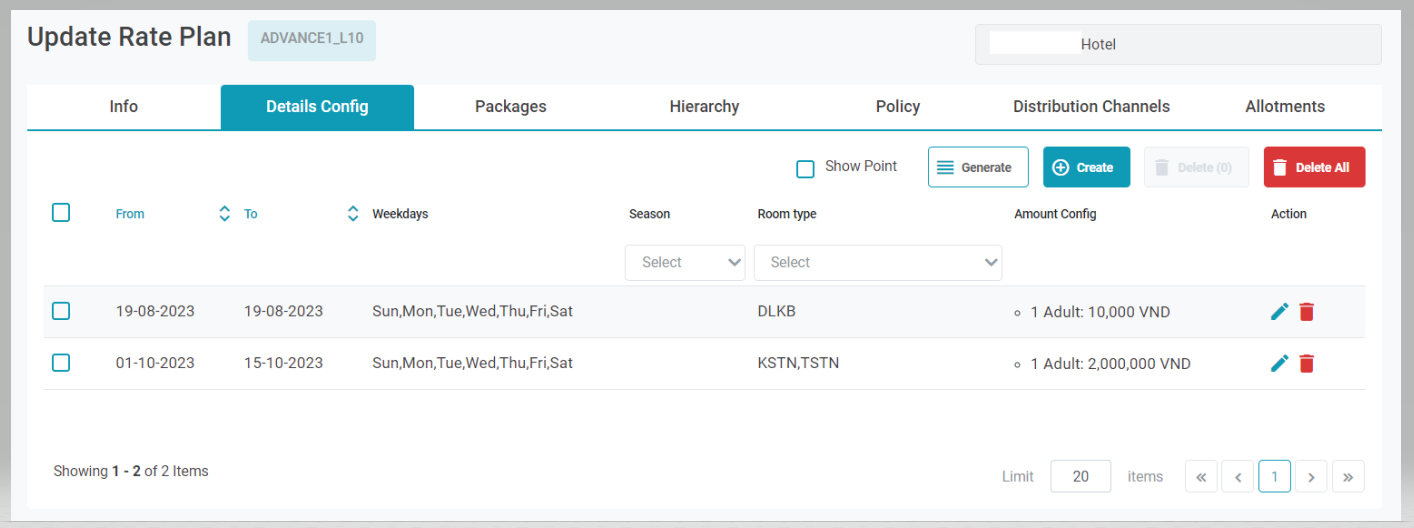 Màn hình danh sách chi tiết về các giai đoạn áp dụng mã giá động theo ngày (Advance Daily Rate)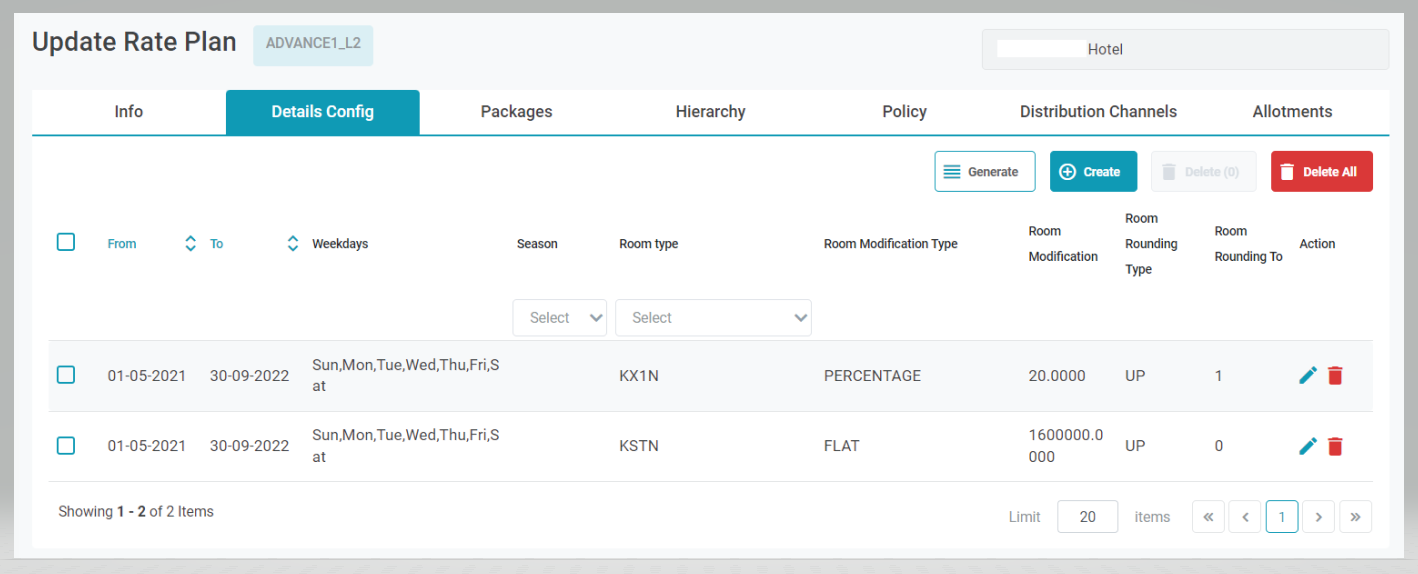 |
Trường thông tin (Fields Description) |
[Details Config List] – Danh sách chi tiết về các giai đoạn áp dụng mã giá cơ sở (Base Rate)
Danh sách chi tiết về các giai đoạn áp dụng mã giá động theo ngày (Advance Daily Rate)
[Create Detail Config] – Thêm mới giai đoạn giá dành cho Base RateĐối với các mã giá đã được thiết lập kế thừa tại bộ mã giá Global, người dùng có thể không cần thực hiện cấu hình detail nhưng cần kiểm tra lại detail của các mã giá vừa được phân phối về khách sạn/khu nghỉ dưỡng Nhấn “Create” để thêm mới một giai đoạn giá Amount: Tạo mới giá phòng của 1 giai đoạn tính theo giá tiền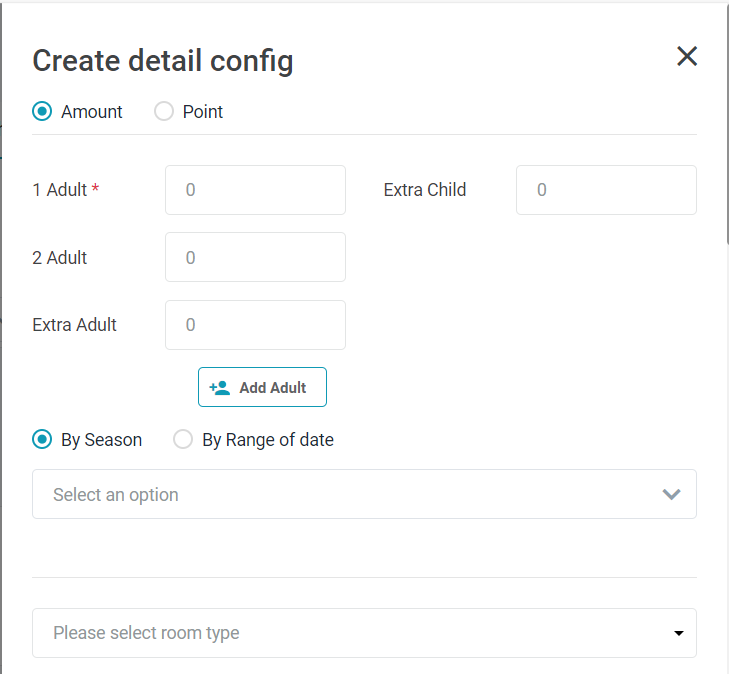
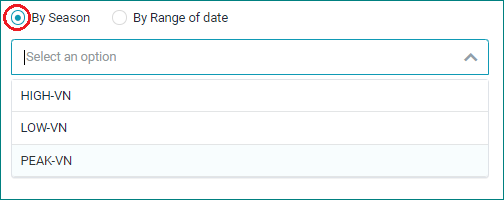
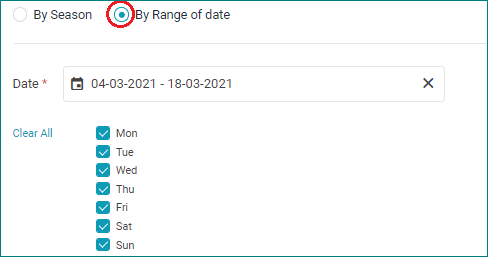
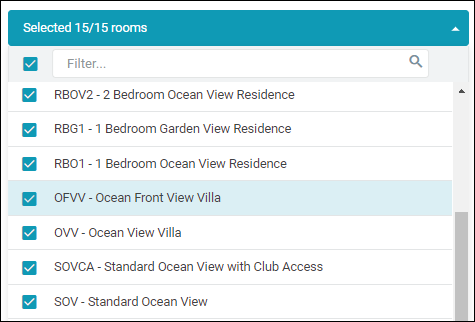 Nhấn “Save” để lưu lại thông tin tạo mới một giai đoạn giá Point: Tạo mới giá phòng của 1 giai đoạn tính theo điểm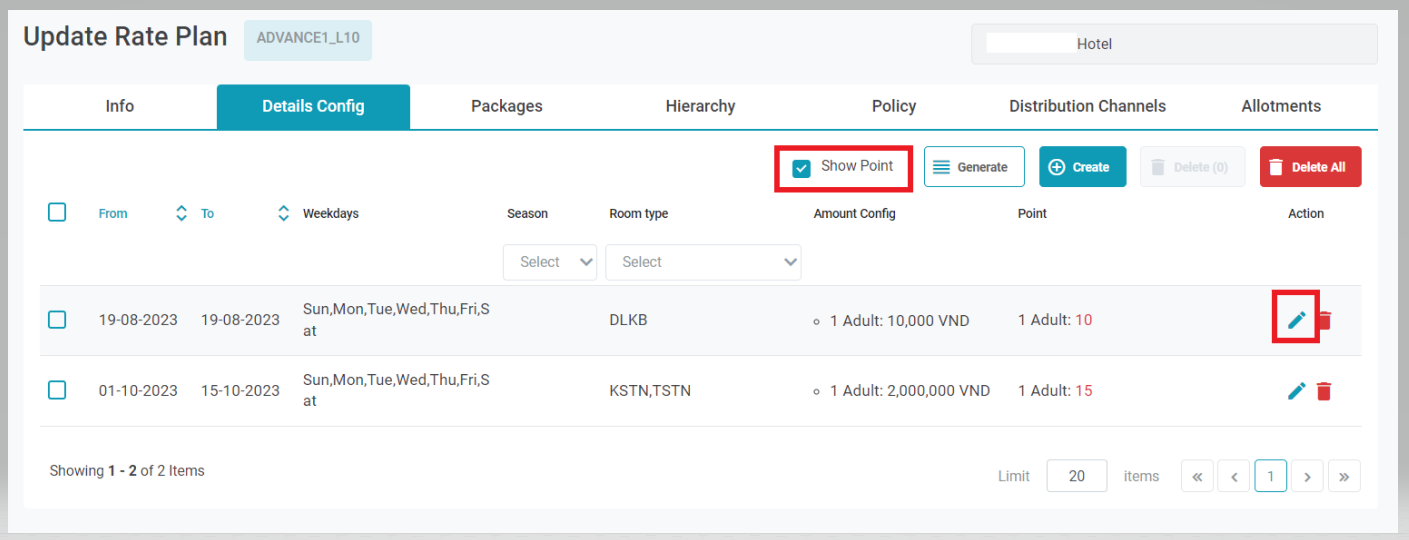 
Lưu ý:
[Create Detail Config] – Thêm mới giai đoạn giá dành cho Advance Daily Rate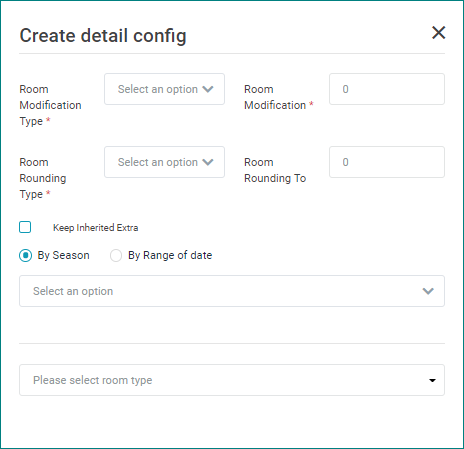
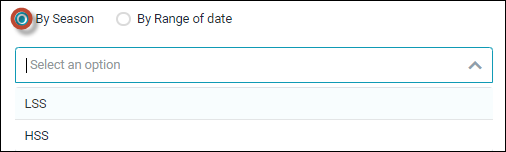
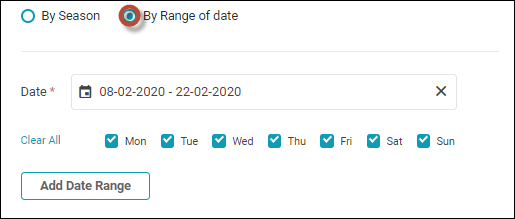
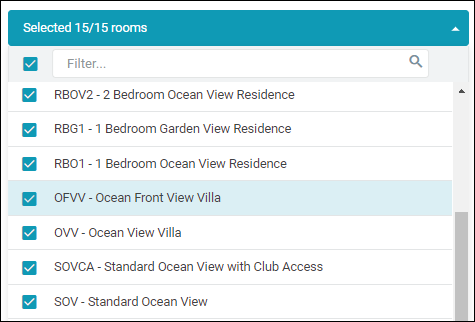 Nhấn “Save” để lưu lại thông tin tạo mới một giai đoạn giá Cấu hình phần trăm giảm giá khác nhau trong thời điểm cuối tuần và trong tuần Để cấu hình mức giảm giá khác nhau trong thời điểm cuối tuần và trong tuần cho cùng 1 giai đoạn, người dùng có thể tạo 2 cấu hình chi tiết với cùng khoảng thời gian nhưng cuối tuần thì chọn T5 + T6 còn trong tuần thì T2 + T3 + T4 + T7 + CN với các mức giảm giá khác nhau.  Cấu hình giai đoạn ở của mã giá kế thừa khác với mã giá cha Giai đoạn ở (staying date) của mã giá kế thừa có thể được xác định cụ thể dựa trên cấu hình From - To của các chi tiết mã giá chứ không cần phải đi theo mã giá cha. Trong ví dụ trên, giai đoạn ở của mã giá sẽ từ 13/07 - 23/11. |
Lưu ý (Remarks) |
Generate Rate Plan: Sau khi cập nhật bảng giá chi tiết, để giá mới có hiệu lực người dùng phải nhấn vào nút Generate 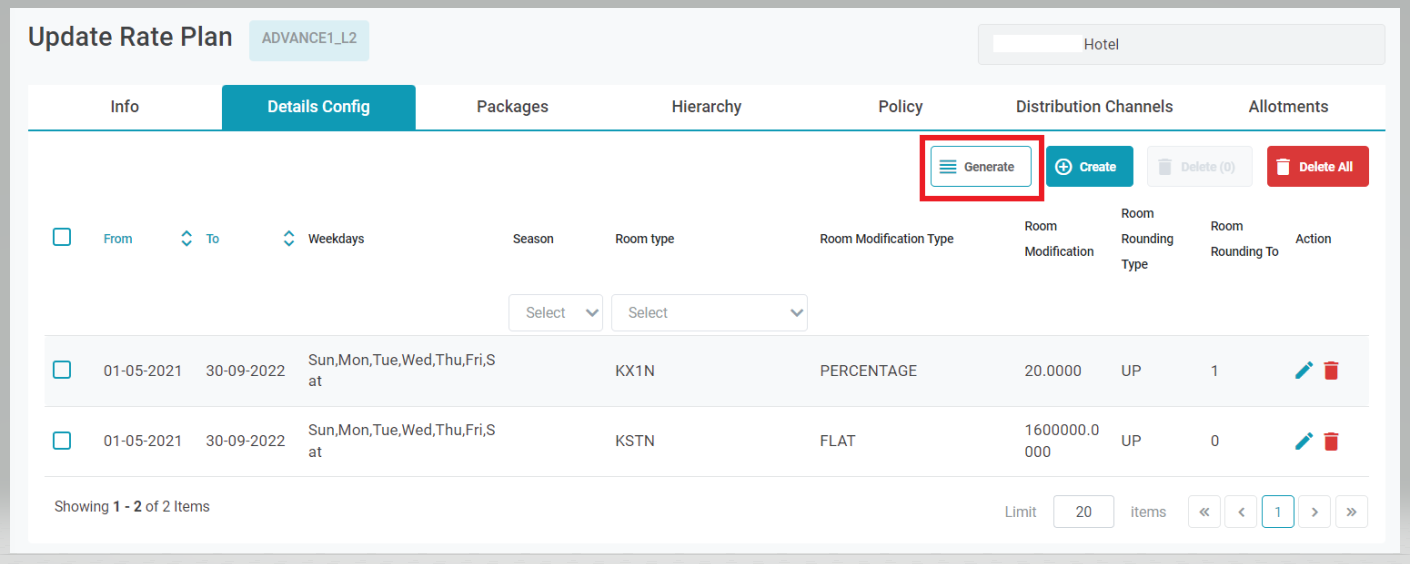 Và kiểm tra lại thời gian cập nhật mới nhất để kiểm tra thời gian giá mới có hiệu lực  |